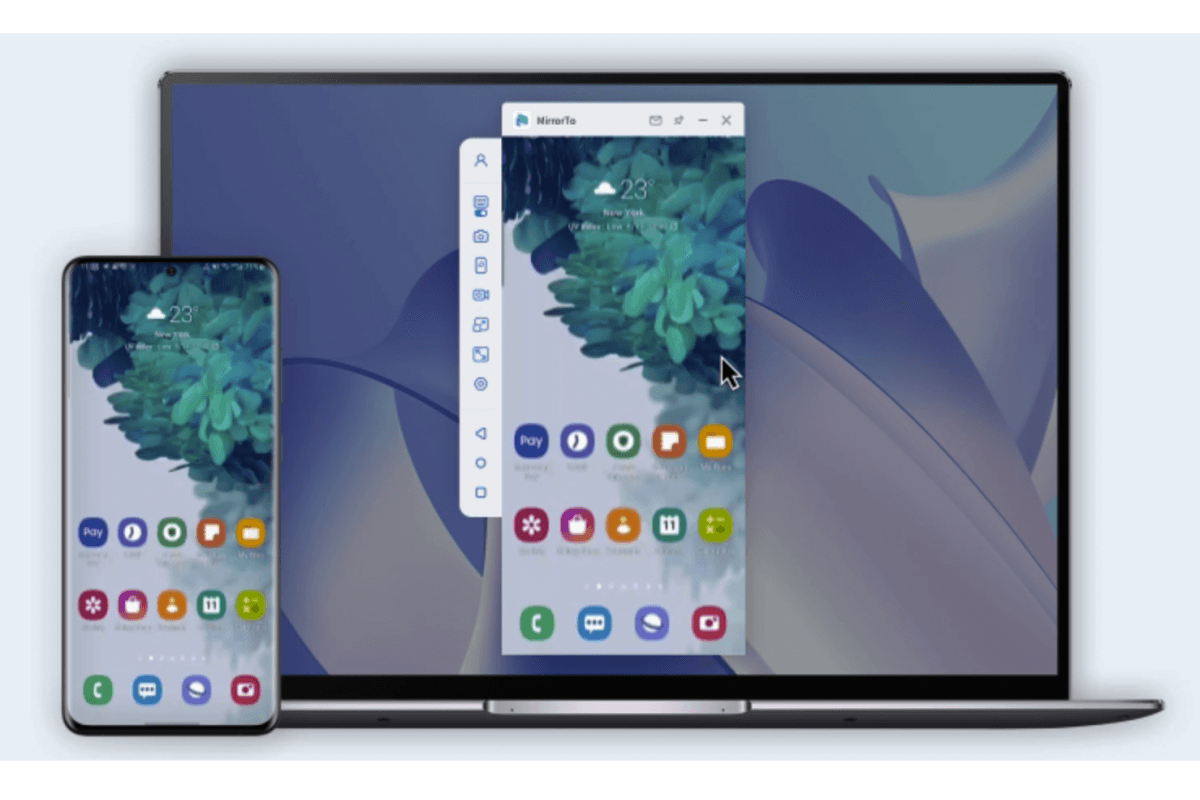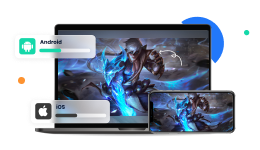맥북으로 아이폰 화면을 미러링한 적이 있나요? M1 등 맥북에서 화면을 미러링한 다음 기기를 제어하거나 모바일 앱을 사용하거나 더 큰 화면에서 모바일 게임을 할 수 있습니다. 아래와 같은 2가지 방법을 소개하려고 합니다.

1 부: 아이마이폰 미러투를 사용해 아이폰 화면 미러링하기

아이마이폰 미러투(iMyFone MirrorTo)는 iOS, 안드로이드 기기의 화면 미러링을 다 지원하는 프로그램입니다. 미러투를 사용하여 맥북이나 윈도우 기기에서 아이폰 기기를 마음껏 제어하고 큰 화면에서 영상을 보거나 모바일 게임을 할 수 있습니다.
주요 특징
- iOS 7 및 이상, Android 6.0 및 이상, macOS 10.15 - 15 지원됨
- 컴퓨터에서 큰 화면으로 자유롭게 핸드폰을 제어할 수 있음
- 윈도우나 맥에서 모바일 게임을 하면서 녹화할 수 있음
- 키보드 매핑, 스크린샷 등 기능 구비함
- 유선 연결, 무선 연결 2가지 방식 제공하고 원하는 방식대로 기기 연결 가능
MirrorTo는 많은 블로거 및 유튜버의 인정과 사랑을 받고 있습니다!
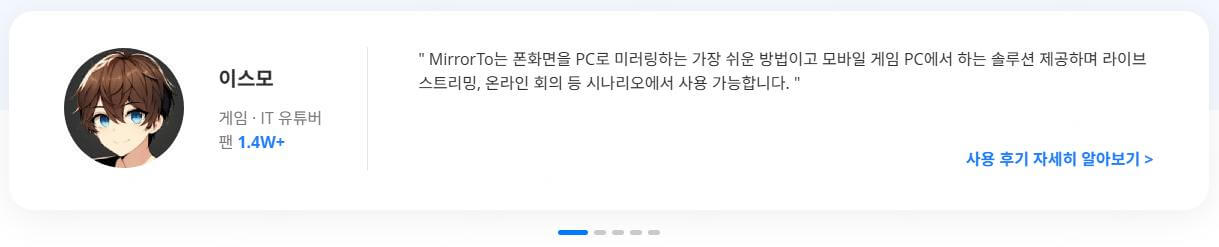
사용 단계:
단계 1.미러투를 다운로드하고 설치합니다.
단계 2.MirrorTo를 시작하고 연결 방식(예: iOS - WiFi)를 선택합니다.
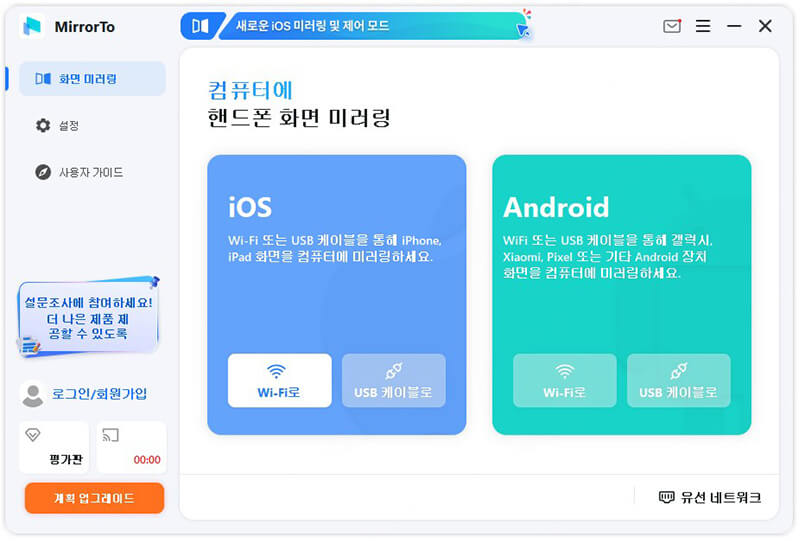
단계 3.iOS 기기와 컴퓨터를 같은 와이파이 네트워크에 연결합니다.
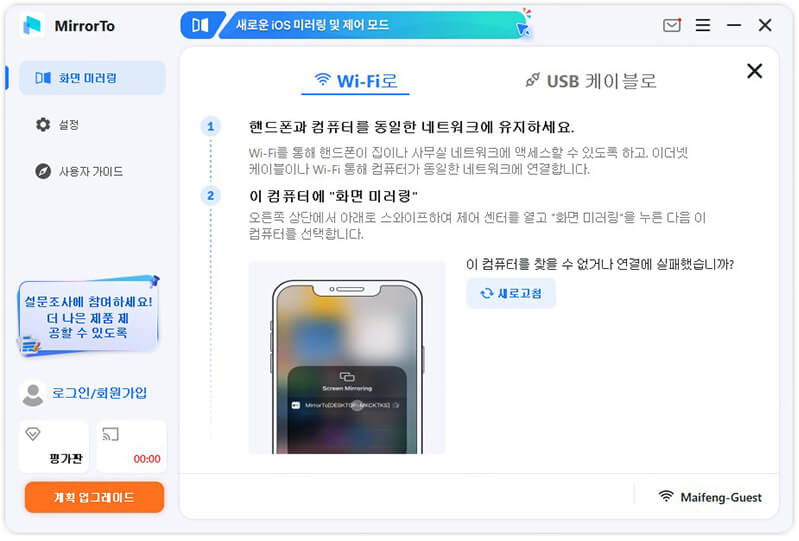
단계 4.iOS 기기에서 제어 센터 > 화면 미러링을 탭한 후 MirrorTo[xxxxxx]를 선택하고 스크린 미러링을 시작합니다.
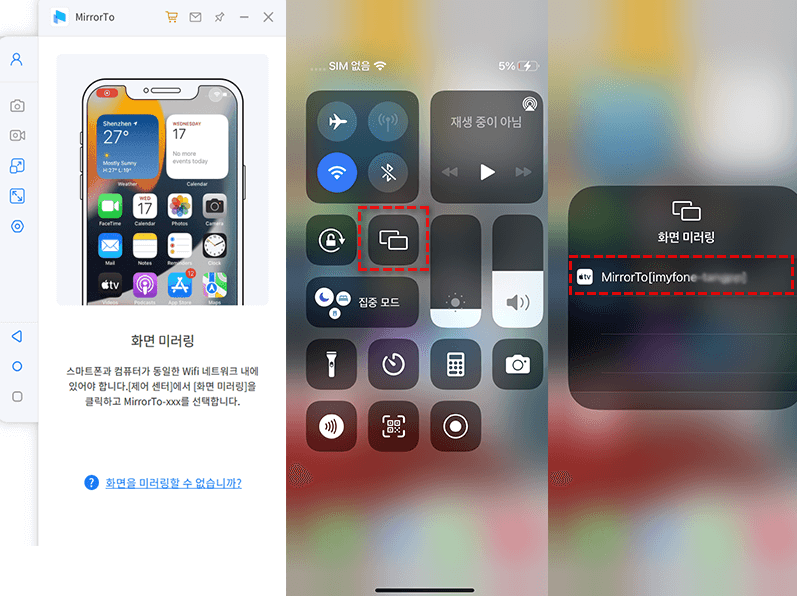
마우스 제어 기능을 사용하기 위해 Bluetooth를 컴퓨터에 페어링합니다. 맥북에서 아이폰을 마음대로 제어할 수 있습니다. 영상 보거나 모바일 게임을 할 때 "전체화면" 기능을 통해 완전 몰입된 경험을 받을 수 있습니다!
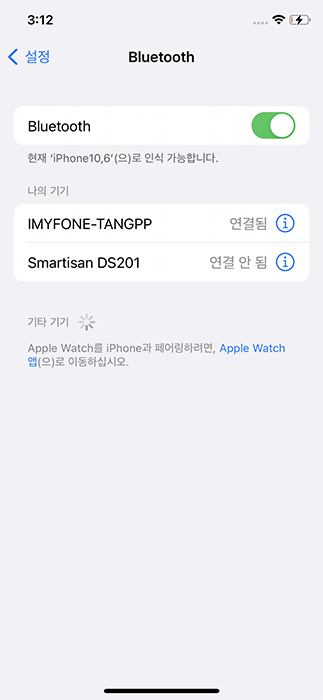
아이폰 맥북 간의 화면 미러링을 해제하려면 메뉴바에 있는 "미러링 종료" 버튼을 클릭만 하면 미러링 즉시 끝납니다.
특별 보너스
아이마이폰 미러투를 지금 구매하면 10 OFF 쿠폰 드릴게요! 바로 구매하러 갑시다!
2 부: 에어플레이(AirPlay) 기능을 이용하여 화면 미러링하기
에어플레이는 애플 기기에서 다른 호환 기기로 화면을 미러링하고 비디오 영상, 사진, 음악 등 콘텐츠를 스트리밍하거나 공유해 주는 애플의 무선 스트리밍 서비스입니다. 아이폰에서 맥북으로의 화면 미러링뿐만 아니라 아이폰, 아이패드에서 스마트 TV로 화면 미러링도 가능합니다. 에어플레이 기능을 이용하면 타사 프로그램을 설치하지 않아도 화면 미러링을 1초 만에 할 수 있게 되었습니다.
지원되는 애플 기기
- 맥북: 맥북 프로 (2018년 이후 모델), 맥북 에어 (2018년 이후 모델), 아이맥북 (2019년 이후 모델), 아이맥북 프로 (2017), 맥북 미니 (2020년 이후 모델), 맥북 프로 (2019)
- 아이폰: 아이폰 7 이상
사용 단계:
단계 1.애플 로고 > 시스템 환경 설정 > 공유로 이동합니다. 맥북에서 에어플레이가 켜져 있는지 확인합니다.
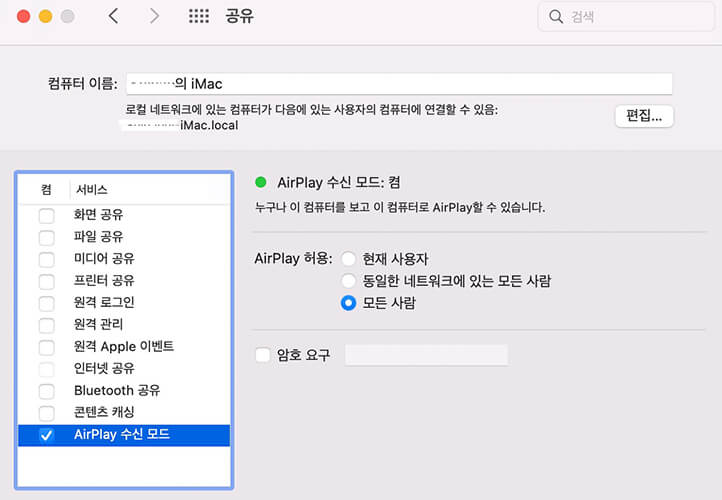
단계 2.아이폰과 맥북을 같은 Wi-Fi 네트워크에서 연결합니다.
단계 3.아이폰에서 제어 센터 > 화면 미러링을 눌러줍니다. 에어플레이 가능한 기기가 나옵니다. 원하는 맥북 이름을 클릭합니다.
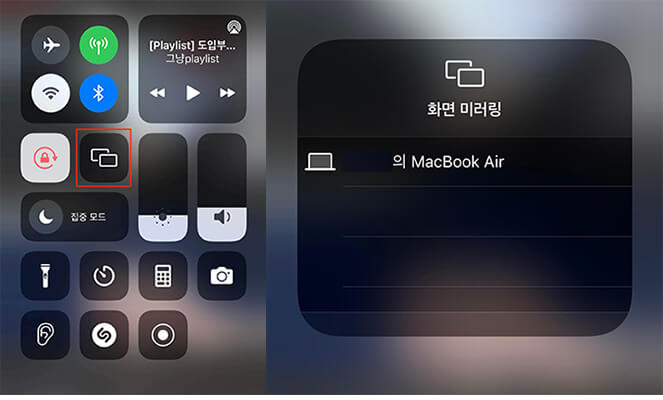
단계 4.이제 아이폰 화면이 맥북에 표시될 겁니다.
팁
넷플릭스 자체의 규정 때문에 넷플릭스 영화를 에어플레이를 통해 화면 미러링이 가능하지 않을 수 있습니다. 또한 이 방법으로 맥북에서 아이폰 화면만 볼 수 있고 제어할 수 없습니다. 어플을 실행하거나 모바일 화면을 제어하려면 전문적인 화면 미러링 도구인 아이마이폰 미러투를 설치하고 사용하면 됩니다.단계 5.맥북에서 에어플레이를 중지하라면 ‘닫기’를 눌러 화면을 종료하거나 아이폰에서 미러링 중지를 클릭하면 됩니다.
3 부: 아이폰 맥북 화면 미러링에 대해 자주 묻는 질문
1. 미러링 중 끊김 현상이 발생하는 이유는?
- Wi-Fi 신호 불량: Wi-Fi 신호가 약할 경우 끊길 수 있습니다.
- 디바이스 간 거리: 아이폰과 디스플레이 간의 거리가 멀면 신호가 약해질 수 있습니다.
- 소프트웨어 업데이트: 아이폰이나 디스플레이의 소프트웨어가 최신 버전인지 확인하세요.
2. 아이폰을 USB로 연결한 후 왜 컴퓨터에서 인식할 수 없습니까?
먼저 USB 케이블이 정상적으로 사용 가능한지 확인합니다. 컴퓨터와 아이폰을 USB로 다시 연결하시고 몇 번 더 시도해 보세요.
3. 아이폰 맥북 화면 미러링에서 AirPlay가 제대로 작동하지 않으면 어떻게 합니까?
먼저 맥북과 아이폰을 서로 가까이 놓아주고 두 장치가 동일한 와이파이 네트워크에 연결되어 있는지 확인합니다.
4. 미러링 중 소리가 나지 않는 경우 어떻게 하나요?
- 음소거 확인: 아이폰의 음소거 스위치가 활성화되어 있지 않은지 확인합니다.
- 출력 장치 설정: 제어 센터에서 오디오 출력 장치를 확인하고, 올바른 장치가 선택되어 있는지 확인합니다.
결론
맥북으로 아이폰 화면을 미러링하는 2가지 방법을 소개했습니다. 사진, 음악 등 콘텐츠만 공유하고 싶으면 에어플레이 기능을 사용하면 되고 키보드 매핑 등 더 많은 기능이 필요하시면 아이마이폰 미러투를 사용해 보세요.